In einem Bauteil lassen sich Arbeitselemente wie Arbeitsebenen und Arbeitsachsen einfach in der Größe ändern, indem man auf den Eckpunkt an der Ebene bzw. auf den Endpunkt der Achse fährt und dann durch ziehen die Größe anpasst.
Voraussetzung ist nur, dass die automatische Anpassung der Größe der Ebene oder Achse vorher abgeschaltet wurden über einen Rechtsklick auf die Ebene im Browser oder direkt auf die Ebene im Grafikfenster und dann den Haken bei “Größe autom. ändern” entfernen.
Das klappt so aber in der Baugruppe nicht, weil die Ziehpunkt, ja sogar die ganze Ebene oder Achse, nicht auswählt werden kann.
Das Problem ist, das der Inventor in der Baugruppe, den Auswahlfilter “Komponente” aktiviert hat, damit in der Baugruppe nur Bauteile und Unterbaugruppen der ersten Ebene gewählt werden können. (Siehe zum Thema “Auswahlfilter” auch den Tipp 1 in diesem Beitrag!)
Die Lösung ist relativ einfach: Wir müssen den Auswahlfilter “Elementpriorität” aktivieren. Das geht auf verschiedene 2 Arten:
- Umschalttaste+rechte Maustaste drücken und aus dem Kontextmenü “Elementpriorität” wählen
- Oben in der Schnellstartleiste kann auch der Auswahlfilter geändert werden. Dort heißt der Filter “Element auswählen”.
Sobald der Elementfilter aktiv ist, kann auch in der Baugruppe eine Ebene gewählt und verschoben…
… oder in der Größe geändert werden.



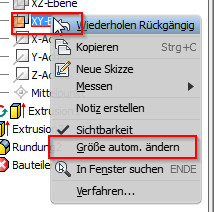



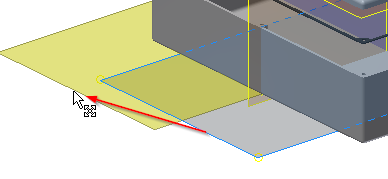



Keine Kommentare:
Kommentar veröffentlichen
War der Beitrag hilfreich oder hast du eine Ergänzung dazu?
Ist noch eine Frage offen?
Ich freue mich auf deine Rückmeldung!
Hinweis: Nur ein Mitglied dieses Blogs kann Kommentare posten.